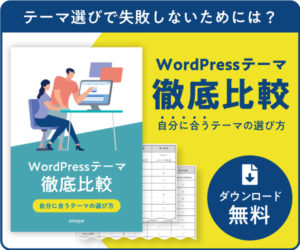WordPressへの動画の埋め込み方法!直接アップロード、YouTube動画を埋め込む方法

動画は、テキストや静止画像と比較して、音や動き、時間軸など多くの要素を用い物事を伝えることができるため、Webサイトやブログの運営をするうえで欠かせないものになっています。
そこで今回はWordPressへの動画の埋め込み方法を2種類ご紹介します。
WordPressに直接動画をアップロードして埋め込む方法
まずはスマートフォンやパソコンに保存してある動画を直接WordPressへアップロードして埋め込む方法について説明します。
1.動画を埋め込む場所を決める
記事作成画面でブロックエディタを開き、記事内の動画の埋め込みをしたい場所をクリック。次に、右側に出ている黒枠の「+」ボタンをクリックして「すべて表示」をクリックします。
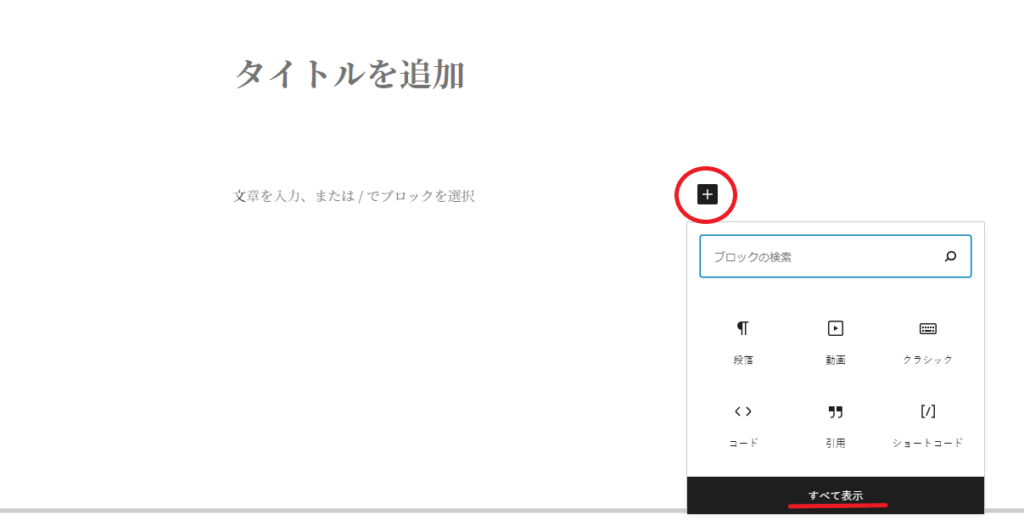
2.動画をアップロードする
左側に出てきた画面をスクロールし「メディア」という項目の中にある「動画」をクリックします。
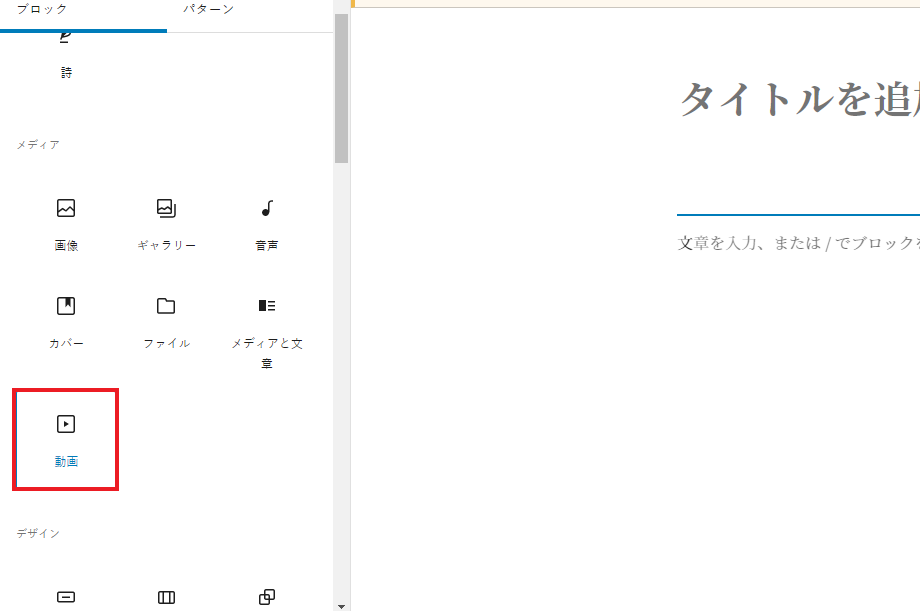
クリックすると、動画のアップロード方法が選択できます。
「アップロード」をクリックして、アップロードしたい動画を選択してください。
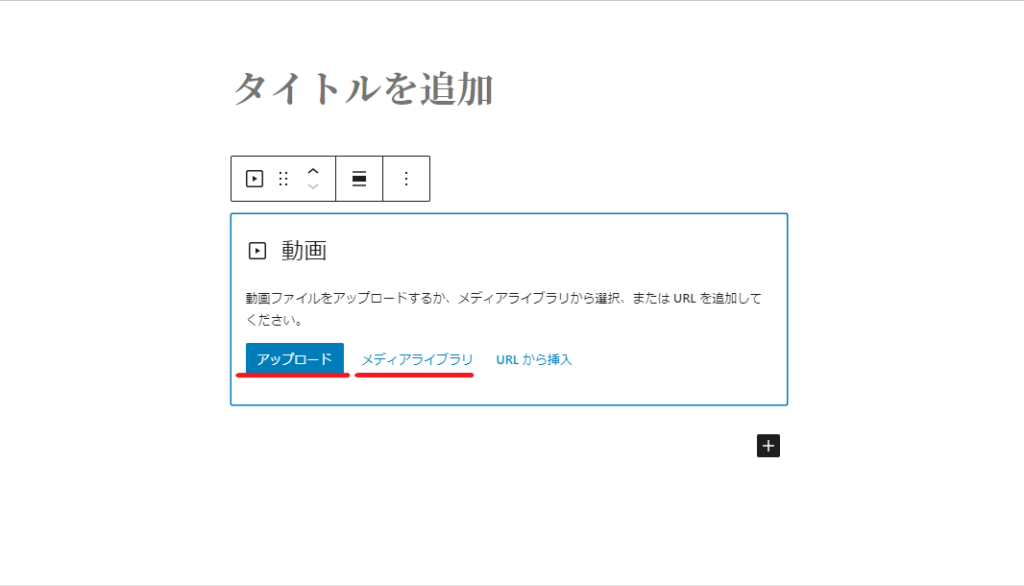
「メディアライブラリ」をクリックすると以下のような画面が表示されます。「メディアライブラリ」には過去にアップロードしたことがある動画が保存されているので、以前アップロードした動画を別の記事でも使いたい時にはこの「メディアライブラリ」から選択するといいでしょう。
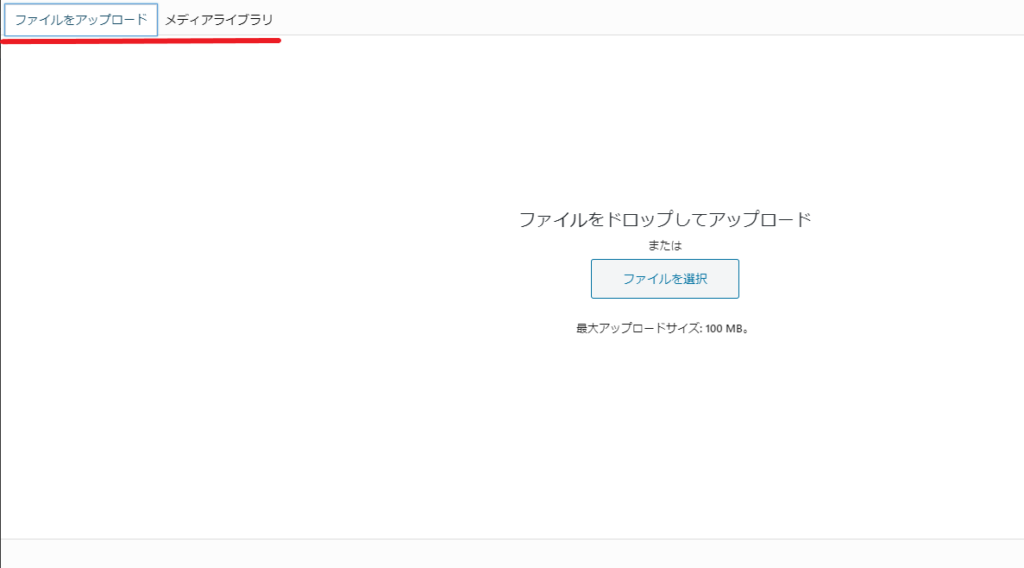
YouTubeの動画をWordPressサイトに埋め込む方法
YouTubeの動画をWordPressへ埋め込む方法を紹介します。
1.YouTubeのURLをコピーする
まずはアップロードしたいYouTube動画を開き、URLをコピーします。「共有」をクリックして下に表示されている「コピー」をクリックしてください。
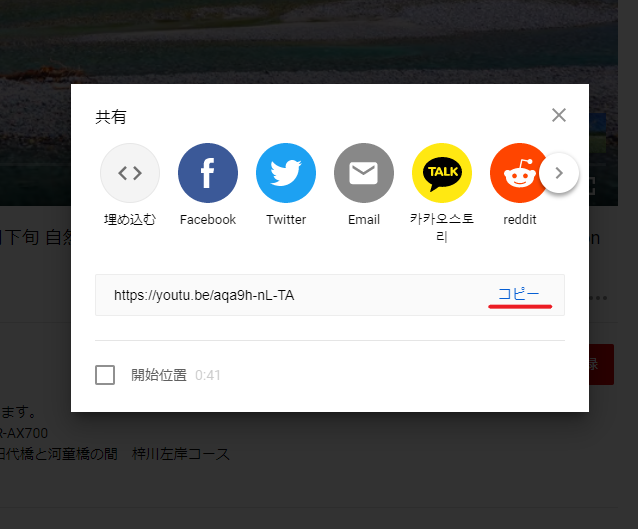
例えば5分ある動画を開始3分の位置からブログに埋め込みたいといったことも可能です。やり方は2つあります。
1つは動画を指定の位置(今回であれば3分の位置)で停止させて、動画を右クリックし「現時点の動画のURLをコピー」をクリックする方法です。
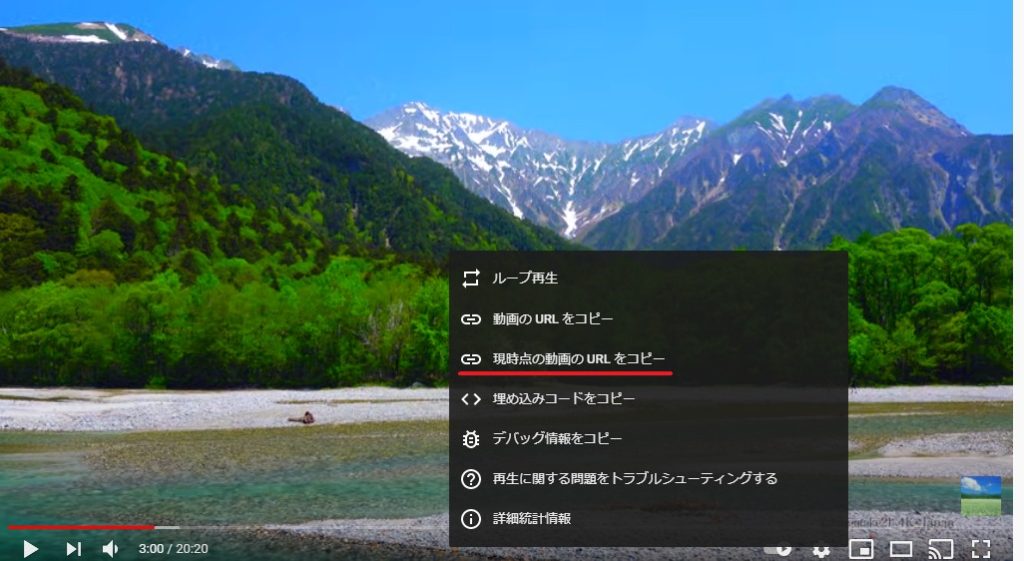
もう1つは「共有」をクリックして表示された画面下に出ている「開始位置」にチェックをつけてから「コピー」をクリックする方法。こちらは動画を指定の位置で停止させなくても、手動で時間を入力して開始位置を設定できます。
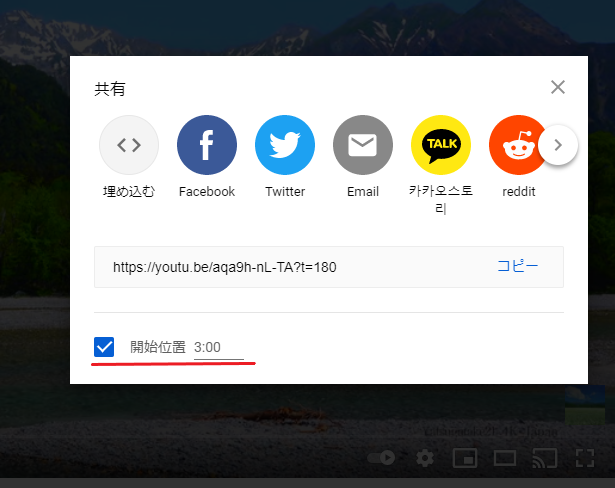
2.WordPressへ戻り動画を埋め込む
URLがコピー出来たらWordPressの記事作成画面へ戻り、動画の埋め込みをしていきましょう。埋め込み方法は4種類あるので、やりやすい方法で進めてください
(A)URLを本文に貼り付けして埋め込む
動画を表示させたい「段落」ブロック(未入力の状態)をクリックし、URLを貼り付けするだけで埋め込みができます。
(B)「埋め込みコード」から埋め込む
埋め込みしたいところをクリックして「+」ボタンを押します。「埋め込みコード」をクリックしてURLを貼り付ければOKです。
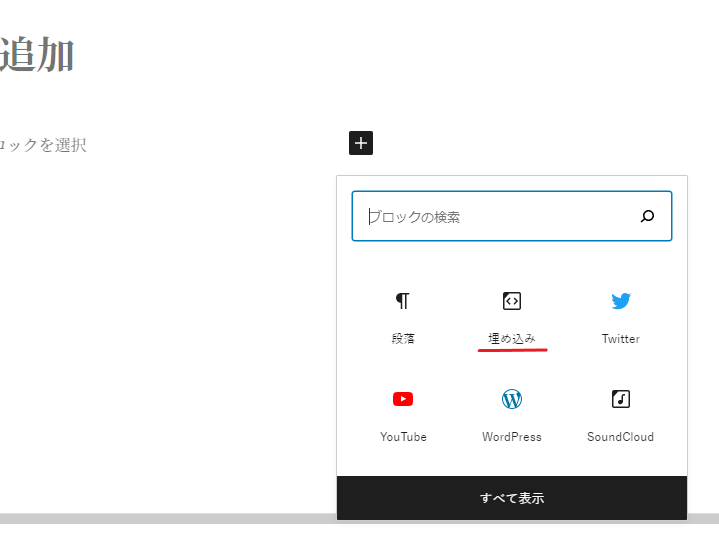
(C)「動画」から埋め込む
直接WordPressに動画をアップロードする時と同じように「+」ボタンをクリックして「動画」をクリック。「URLから挿入」をクリックしてURLを貼り付けるだけです。
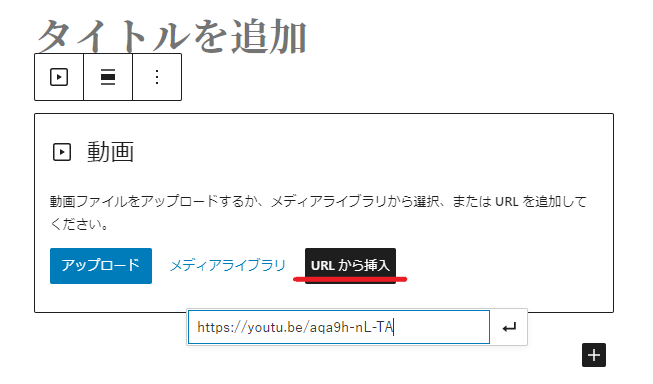
(D)「YouTube」から埋め込む
「+」ボタンをクリックして「YouTube」をクリック。URLを貼り付けるだけです。
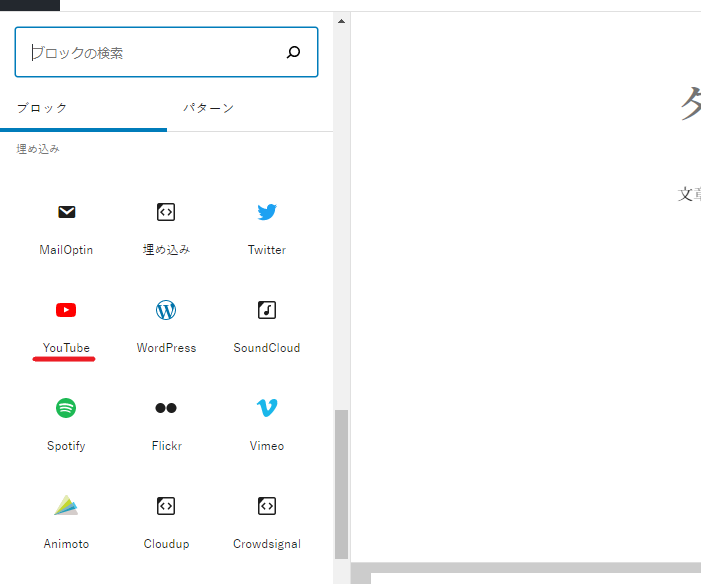
埋め込みが成功すると、投稿画面にこのようにYouTube動画が表示されます。
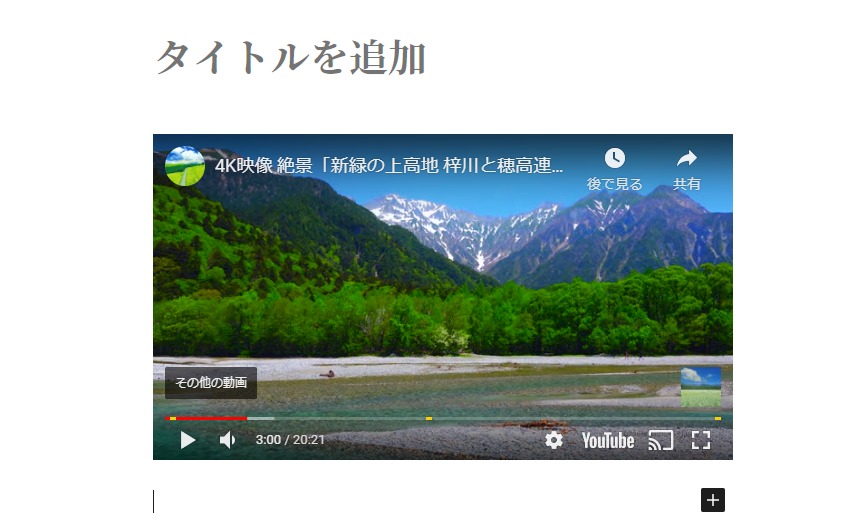 YouTube動画の埋め込みをする時の注意点
YouTube動画の埋め込みをする時の注意点
■違法にアップロードされた動画ではないか確認をする
違法アップロードされた動画を使うと著作権に抵触する可能性があります。テレビ番組や漫画、音楽等の動画を使う際には公式のものか、著作権は大丈夫かどうかなど、必ず確認をしてから使うようにしましょう。
■プライバシー保護・肖像権等の確認をする
人が大勢いるようなテーマパークや街中で撮影したような動画は、撮影者だけではなく周りに写っている人にも肖像権があります。動画を埋め込んで使用したことでプライバシーの侵害を訴えられるというケースもあるので、しっかりと確認してから使うようにしましょう。
New Standardではテクニカルサポートをご用意(30日間無料)
弊社(株)ninoyaが提供する事業用WordPressテーマ「New Standard」は、国内トップクラスの事例掲載数を誇っており、ビジネスを成功させるための様々な機能が揃っています。専門知識を持たない初心者の方でも簡単に編集できるように作成しているため、誰でもすぐにWeb経由での集客を始めることができます。
また、30日間無料のテクニカルサポートをご用意しており、困ったことがあった時はいつでも相談できる環境を用意しています。今回ご紹介したように、動画の埋め込み方法が分からないときなど、ご質問いただければ対応可能です。WordPressを使うのが初めてという方でも安心して利用していただけるようにサポートしていますので、お気軽にお問い合わせください。




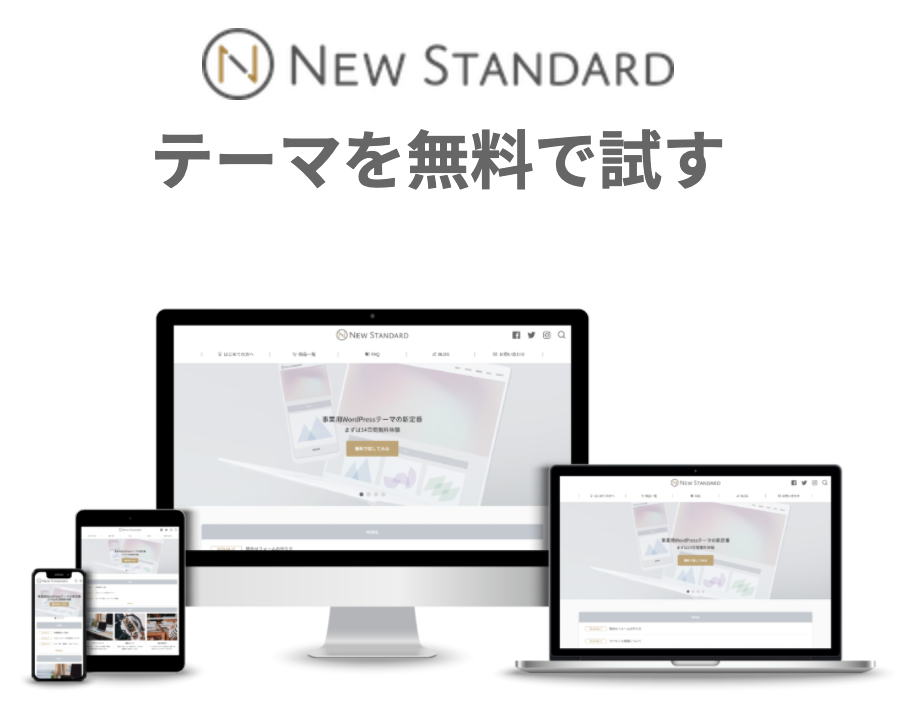
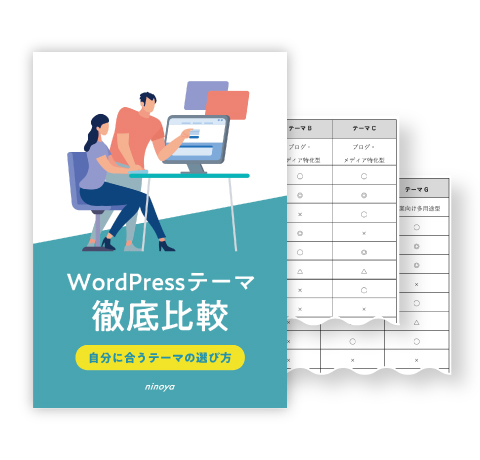 WordPressテーマを目的別に3つに分類し、どのような基準で選べばいいのか解説しました。ダウンロードしてご活用ください。
WordPressテーマを目的別に3つに分類し、どのような基準で選べばいいのか解説しました。ダウンロードしてご活用ください。